Kata screenshot tentu sudah tidak asing lagi bagi sebagian besar orang. Untuk yang belum tahu, screenshot merupakan sebuah aktivitas pengambilan gambar yang dilakukan pada device elektronik seperti smartphone da laptop.
Untuk cara screenshot di laptop pun pasti berbeda dengan smartphone dimana melakukan screenshot sampai hasil diinginkan tersimpan di ponsel atau laptop.
Hasil yang biasa dimuat oleh fitur screenshot adalah berupa gambar yang di dalamnya bisa berupa teks atau dalam bentuk lain.
Screenshot juga sudah bisa menjadi barang bukti yang otentik dalam pasal UU ITE (Informasi dan Transaksi Elektronik).
Sehingga hanya dengan bermodalkan screenshot saja dampak buruk pun bisa datang ke anda. Screenshot juga memberikan anda manfaat tersendiri.
Manfaat Screenshot

Dengan melakukan screenshot banyak hal positif yang bisa anda manfaatkan. Salah satunya adalah dengan membagikan cerita – cerita kepada orang banyak, khususnya di grup sosial media.
Apalagi jika berita tersebut menghibur maka anda sudah membagikan kebahagiaan ke banyak orang. cara screenshot laptop ini juga tidak mengenal batasan jumlah gambar dan karakter dari konten tersebut.
Lalu yang kedua dengan melakukan screenshot juga dapat meringkas segala informasi yang anda butuhkan di dalam sebuah layar elektronik.
Hal ini tentu akan sangat membantu mengingat masih banyak hal dan informasi yang belum bisa diketahui banyak orang, khususnya informasi melalui sosial media atau pun video yang membutuhkan akses internet yang besar untuk tidak selalu loading.
Siapa sangka juga bahwa screenshot bisa menjadi media promosi yang baik. hal ini dikutip dari beberapa pengusaha di bidang tertentu yang menyampaikan berbagai macam informasi produknya bahwa produk mereka lebih baik dari yang lain karena memiliki lebih banyak manfaat dibanding produk lainnya.
Untuk membuktikannya mereka melakukan screenshot dari berbagai sumber.
Dengan melakukan screenshot saja anda sudah bisa mendapatkan dampak yang begitu besar ke anda.
Kembali lagi ke anda mengenai cara dan informasi yang akan anda screenshot dan anda bagikan ke orang banyak.
Jika ditambah konten yang menarik dari segi visual pun tentu akan banyak orang suka.
Cara Screenshot Tanpa Aplikasi
1. Menggunakan Print Screen

- Buka halaman PC atau laptop yang akan anda ambil gambarnya.
- Kemudian tekan Print Screen atau PrtSc SysRc di bagian sisi kanan keyboard.
- Dengan begitu hasil screenshot sudah di copy dalam clipboard laptop atau komputer anda.
- Selanjutnya anda harus membuka aplikasi Paint, tempel hasil screenshot yang sudah anda lakukan tadi ke Paint.
- Dan yang terakhir tinggal anda save di tempat yang anda inginkan.
2. Menggunakan Alt + Print Screen

- Langkah pertama adalah tampilkan layar yang ingin anda ambil gambarnya.
- Kemudian tekan tombol Alt yang di kombinasikan dengan Print Screen untuk menyimpan gambar ke clipboard.
- Buka aplikasi Paint untuk menempel hasil screenshot yang anda inginkan tadi.
- Dengan membuka aplikasi Paint juga membantu anda merapihkan gambar yang anda inginkan. Cara screenshot di laptop Asus umunya seperti ini.
- Dan langkah yang terakhir adalah simpan sesuai nama yang anda inginkan.
3. Menggunakan Tombol Windows + Print Screen

- Buka sebuah halawan web yang anda inginkan untuk disimpan gambarnya.
- Tekan tombol windows dan Print Screen secara bersamaan untuk melakukan screenshot.
- Screenshot akan berhasil terambil apabila layar laptop atau komputer anda sudah berkedip.
- Untuk melihat hasil yang sudah anda screenshot, anda bisa buka di direktori C:Users[nama user]PicturesScreenshots
4. Cara screenshot di pc menggunakan Windows + Shift + S

- Langkah pertama anda bisa membuka website atau tampilan layar yang anda inginkan.
- Kemudian tekan kombinasi tombol Windows + Shift + S.
- Hal ini bertujuan untuk membuat aplikasi Snip and Skecth,
- Dan sekarang anda tinggal pilih area mana yang ingin diambil gambarnya.
- Jika sudah anda akan dibawa ke tampilan layar Snip and Skecth untuk menambahkan hal – hal kepada gambar screenshot yang anda inginkan.
Cara Screenshot dengan Aplikasi
1. Snipping Tools
- Sangat mudah untuk menggunakan aplikasi ini, karena memang sudah tersedia di dalam perangkat komputer.
- Langkah pertama anda hanya perlu membuka tampilan layar yang anda inginkan.
- Kemudian buka aplikasi Snipping Tools, tidak akan memberikan dampak buruk jika keduanya dibuka bersamaan.
- Lalu pilih menu new, kemudian tarik garis sesuai ukuran gambar yang anda inginkan.
- Lalu jika sudah anda bisa pilih save atau copy ke clipboard.
- Biasanya cara screenshot di laptop Windows 7 melakukan hal seperti ini
2. Jing
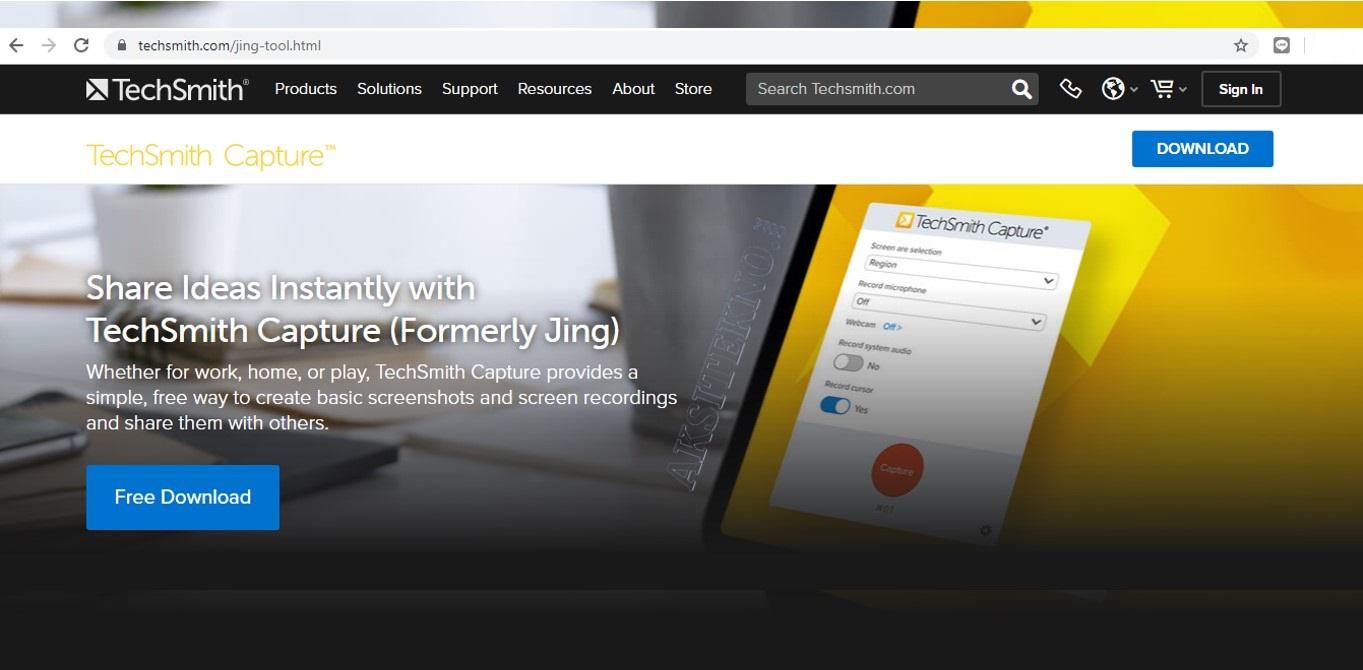
- Sebelum menggunakannya, anda harus memasang aplikasi ini dengan cara mengunjungi websitenya langsung
- Lakukan download aplikasi jika sudah ketemu filenya.
- Tekan pasang untuk melakukan instalasi pada komputer anda.
- Jika sudah masuk ke dalam aplikasi untuk menghidupkannya.
- aplikasi ini tergolong ringan.
- Penggunaannya pun sama seperti Snipping Tools.
Tidak hanya sekadar menekan tombol Print Screen saja, untuk melakukan cara screenshot di laptop masih memiliki banyak cara yang bisa anda lakukan.
Selain itu anda juga bisa menggunakan aplikasi tambahan untuk semakin memudahkan pekerjaan anda.
Rekomendasi:
- Samsung Wireless Charger Seperti yang telah diketahui, bahwa Samsung merupakan salah satu produsen smartphone terbaik untuk saat ini. Untuk memenuhi kebutuhan para penggunanya, tentunya Samsung selalu melakukan pengembangan pada semua produknya. Salah satu…
- Aplikasi Edit Foto Kekinian Ketika Anda selesai melakukan pengambilan foto dengan menggunakan smartphone, terkadang Anda berpikir bagaimana cara untuk membuat foto tersebut menjadi lebih baik dan enak dipandang. Untuk melakukan hal tersebut, tentunya Anda…
- Cara Menghilangkan Virus di HP Virus merupakan salah satu hal yang sangat merugikan dan juga merepotkan bagi para pengguna perangkat elektronik. Bahkan, saat ini sudah ada virus yang diciptakan untuk menyerang perangkat smartphone Android. Jika…
- Wireless Headphones Perkembangan teknologi yang semakin pesat seperti saat ini, tentunya mempengaruhi berbagai macam perangkat elektronik yang biasa digunakan. Salah satu bentuk dari perkembangan ini, yakni hilangnya penggunaan kabel. Hal ini juga…
- Cara Kompres PDF Cara kompres PDF biasa kita terapkan dalam kehidupan sehari-hari, terlebih bagi anda yang berstatus sebagai mahasiswa atau pekerja kantoran. PDF telah digandrungi oleh sebagian maysarakat sebagai salah satu format dokumen…
- Aplikasi Pembuat Poster dan Brosur Dapat dikatakan bahwa poster dan brosur merupakan media yang efektif untuk melakukan promosi. Baik itu untuk mempromosikan bisnis berupa toko kerajinan, bengkel, toko online, dan lain sebagainya. Selain mampu menarik…
- Power Bank Laptop Layaknya smartphone yang dibawa kemana-mana, laptop juga menjadi barang penting bagi kita. Sekali-kali ia juga membutuhkan daya agar baterainya tahan lama saat digunakan. Maka dari itu, Anda membutuhkan power bank.…
- CCTV Wireless Perkembangan teknologi yang semakin pesat seperti saat ini, tentunya mempengaruhi berbagai bidang dalam kehidupan sehari-hari. Hal ini tidak terkecuali dalam meningkatkan keamanan di lingkungan masyarakat. Pengaruh teknologi dalam bidang tersebut…
- Laptop Murah Berkualitas Dapat dikatakan bahwa laptop merupakan salah satu perangkat elektronik yang sangat dibutuhkan untuk saat ini. Harga dari laptop ini, tentunya juga tergantung dengan spek dan juga kualitas yang dibawa. Sebuah…
- Cara Instal Ulang Laptop Dalam kondisi tertentu laptop memang membutuhkan penginstalan ulang karena untuk sistem operasi yang digunakannya pun juga akan terus melakukan pembaruan. Sementara untuk penginstalan ulang tersebut dikarenakan beberapa hal. Sebab itu…
- Download Film Sub Indo Selain sudah menjadi hobi, menonton film juga sudah menjadi hal yang tidak bisa dipisahkan dengan kehidupan saat ini. Karena banyak orang yang lebih memilih film untuk menjadi media hiburan. Tidak…
- Cara Cek HP Asus Jika kamu merupakan pengguna smartphone Asus, tentu pernah mengalami kesulitan saat ingin mengetahui tipe atau seri dari perangkatmu. Namun, kamu tidak perlu khawatir lagi, karena kali ini kami akan memberikan…
- Cara Mematikan Laptop Dalam era teknologi seperti saat ini, laptop merupakan salah satu perangkat keras yang sangat dibutuhkan. Dengan adanya laptop ini, Anda dapat merasakan penggunaan PC atau komputer dengan bentuk yang lebih…
- HP Lipat Mungkin bagi Anda, smartphone yang biasa digunakan saat ini, merupakan model HP yang paling canggih. Namun seiring dengan perkembangan teknologi, muncul sebuah model HP baru yang mungkin dapat menggantikan posisi…
- Cara Hack Facebook Banyak orang mencari cara hack Facebook saat ini. Apakah anda salah satunya? Sama seperti media sosial lainnya, Facebook juga menyimpan banyak data, terutama data pribadi. Hal tersebut mengundang orang lain…
- Cara Membuat Hotspot di Laptop Kebutuhan internet yang kian meningkat di era digital ini membuat setiap orang terkadang pusing akibat aktivitas di smartphone terhambat karena jaringan lemot. Bahkan kebanyakan orang lebih suka memanfaatkan fasilitas WiFi…
- Robot Forex Trading Apakah Anda sering merasa kesulitan dalam melakukan trading forex? Apakah Anda mengalami kesulitan dalam menganalisis pergerakan pasar? Jika iya, maka robot for forex trading mungkin bisa menjadi solusi bagi Anda.…
- Cara Download Adobe Premiere Seiring berkembangnya zaman, sudah banyak kebutuhan yang menjadi aspek penting dalam menjalankan bisnis. Untuk membuat produk banyak pembeli, banyak media promosi yang digunakan. Salah satunya dengan video. Untuk mengedit video…
- Cara Cek VGA Laptop Apakah kamu sering mengalami masalah pada tampilan laptopmu? Jika iya, kemungkinan besar VGA merupakan salah satu faktor utamanya. VGA atau Video Graphics Array adalah komponen yang berfungsi untuk menghasilkan gambar…
- Cara Upload Video di Youtube Sebenarnya cara upload video di youtube itu sangat mudah. Hanya saja jika tidak tahu tentu menjadi hal yang menyulitkan. Banyak hal yang bisa kita dapat dengan akses Youtube. Contohnya bisa…
- Emulator Android Terbaik Emulator merupakan sebuah program yang membuat pengguna komputer dapat menggunakan sistem dengan operasi yang lain. Sehingga emulator android terbaik disebut sebagai program yang bisa digunakan pada sistem operasi Android yang…
- Cara Menambah RAM Laptop & Efeknya Penggunaan PC atau laptop sekarang ini semakin meningkat karena mengingat peran penting dari laptop yang bisa digunakan dalam berbagai kebutuhan seperti untuk pekerja maupun hanya sekedar bermain game saja. Bahkan…
- Cara Menggabungkan PDF Selain mengirimkan data menggunakan form word, anda juga bisa membagikan dokumen ke banyak orang menggunakan format PDF. Keunggulan utama PDF adalah perlu melakukan beberapa tahan lagi untuk melakukan perubahan. Saat…
- Laptop 2 Jutaan Laptop merupakan sebuah perangkat yang sangat dibutuhkan untuk saat ini. Selain menggantikan kegunaan dari komputer, laptop ini memiliki sifat yang fleksibel dan mudah dibawa ke mana saja. Jika Anda ingin…
- Cara Cek Nomor HP Sendiri Apakah Anda pernah kehilangan nomor telepon Anda sendiri, atau bahkan lupa nomor HP Anda? Jangan khawatir, karena sekarang ini banyak cara mudah untuk mengetahui nomor sendiri, terutama bagi pengguna provider…
- Cara Mengedit File Pdf PDF atau merupakan singkatan dari Portable Document Format saat ini sering kita gunakan sebagai pilihan jenis file untuk dokumen apapun. Apa Anda sedang mencari cara mengedit file pdf yang merupakan…
- Laptop Mati Total Dapat dibilang bahwa laptop adalah salah satu perangkat yang wajib dimiliki, terutama bagi Anda yang berprofesi sebagai pegawai dan pelajar. Namun, pastinya Anda juga sering mengalami kendala dalam penggunaan laptop…
- Cara Flash Oppo R1001 Bagi sebagian besar pengguna smartphone Oppo R1001 mungkin sudah tak asing dengan kondisi dimana ponsel mengalami penurunan performa, terutama jika ponsel tersebut sudah digunakan dalam kurun waktu cukup lama. Salah…
- Cara Merekam Layar Laptop Salah satu aktivitas yang sering kali dilakukan oleh para konten kreator seperti youtuber yaitu merekam layar PC atau laptop ketika membuat tutorial video atau merekam ketika sedang bermain game. Cara…
- Streaming Film Indonesia Pilihan terbaik untuk menghilangkan rasa bosan dan suntuk yaitu dengan menonton film. Sekarang ini menonton film tidak harus ke bioskop. Cukup dengan mengandalkan smartphone atau PC, maka Anda sudah bisa…





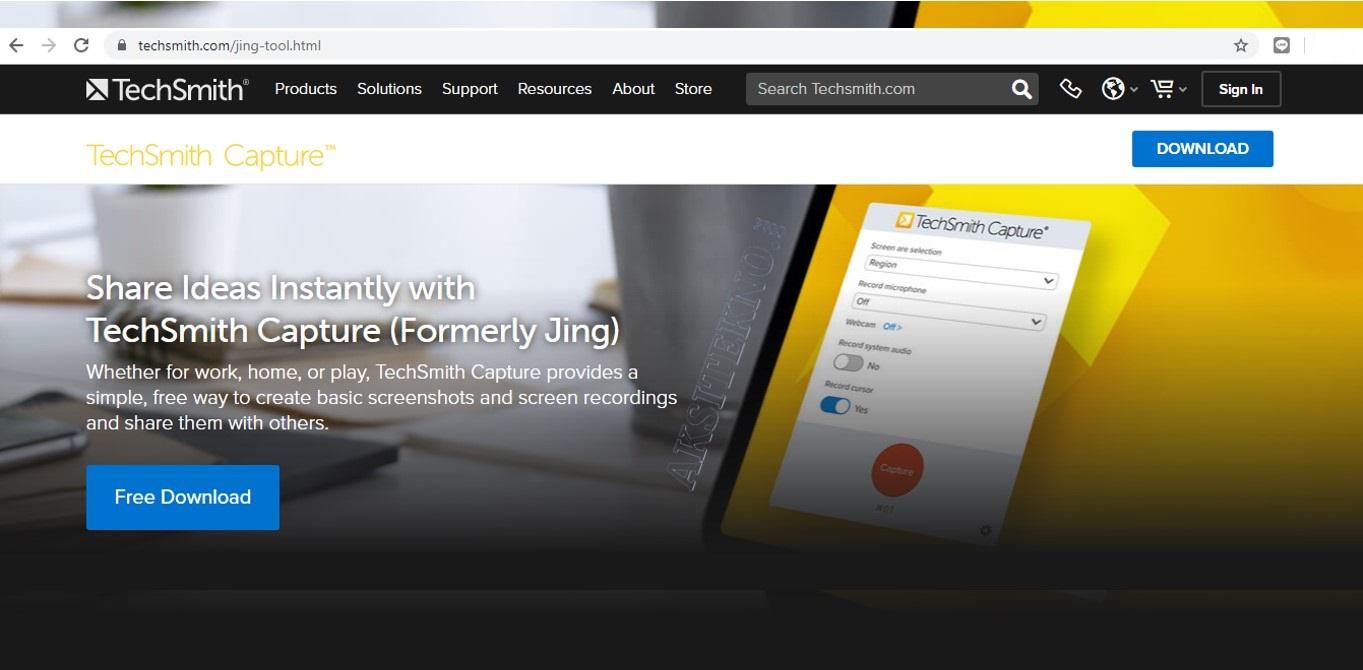
 Aksitekno Situs Berita Tekno No. #1 di Indonesia
Aksitekno Situs Berita Tekno No. #1 di Indonesia